- Modèles de section
- Base de données
- Douane
- Mes rubriques
Chacune de ces quatre manières est regroupée dans son propre menu comme indiqué ci-dessous.
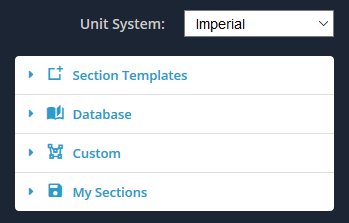
Modèles de section
Le menu Modèles vous permet d'utiliser l'un des 18 modèles de forme standard. C'est le moyen le plus rapide et le plus simple d'ajouter une forme sur la zone de conception. Ajustez simplement les dimensions en fonction de la forme que vous recherchez.
Choisissez parmi:
- Rectangulaire / Carré
- Rectangulaire creux / carré
- Circulaire
- Circulaire creuse
- I-Forme
- Forme de T
- Angle (L-Forme)
- Angle double (L-Forme)
- Angle des lèvres (L-Forme)
- le profilé en C
- Double canal
- Triangulaire
- Triangulaire creux
- Poutre en caisson
- Forme en Z
- Forme en Z à lèvres
- Forme de chapeau
- Ampoule plate
Pour commencer, développer le menu Modèles de section, et sélectionnez l'une des formes de modèle. Vous pouvez double-cliquer sur votre sélection, ou un simple clic et cliquez sur le 'Ajouter’ bouton pour ajouter la forme sur le tableau.
Si l'option "Effacer les autres’ la case est cochée, cela signifie qu'à chaque fois qu'une nouvelle forme de modèle est ajoutée, il supprimera toutes les formes précédemment ajoutées. Cette case est cochée par défaut. Pour ajouter plusieurs formes de modèle, assurez-vous que cette case est décochée.
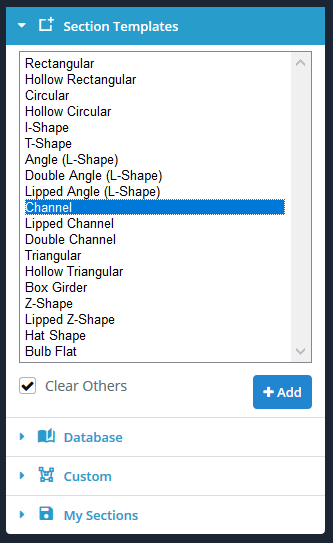
Base de données
Le menu Base de données donne accès à une collection internationale de catalogues de sections d'Amérique, l'Australie, Grande-Bretagne, Chine, L'Europe et l'Inde.
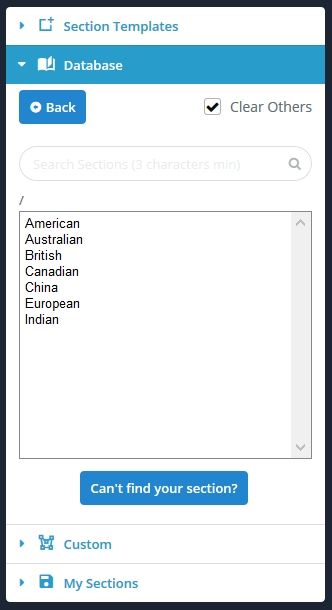
Douane
Le menu Personnalisé vous permet de créer vos propres formes. C'est une fonctionnalité utile lorsque la forme que vous recherchez n'existe pas dans les modèles. Nous vous proposons trois façons de créer des formes.
- Forme des points – Définir une forme par ses points. Spécifiez un congé à l'un des points.
- Forme de ligne – Définir une forme par un tracé de ligne et une épaisseur. Spécifiez un congé uniforme.
- Importer un fichier DXF – Dessinez votre forme dans n'importe quel package CAO, puis enregistrez le fichier au format DXF pour l'importer.
La façon d'utiliser chacune de ces fonctionnalités sera explorée en détail dans leur propre section de documentation.
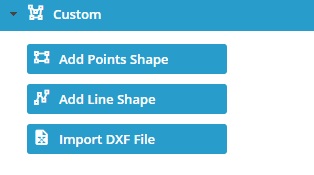
Mes rubriques
Le menu Mes sections vous permet d'enregistrer, charge, et supprimer vos rubriques. Cela vous permettra de réutiliser rapidement et facilement ou de continuer à travailler sur vos sections à l'avenir.
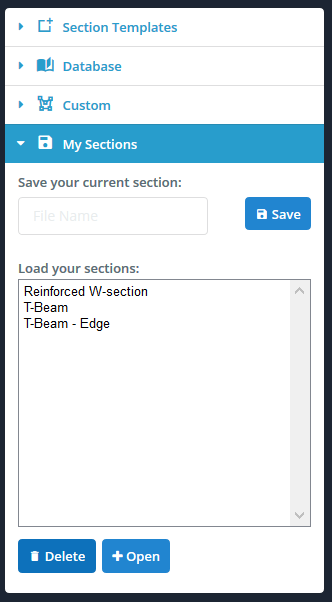
Remarque: Affectation de la section à l'élément
Il est important de noter que lorsqu'un membre est affecté à une section, la ligne de la barre passe toujours par le centre de gravité de la section. Il s'agit de préciser que le (0,0) coordonner (origine) du générateur de section n'est pas par défaut le centroïde.
Vous pouvez esquisser et traduire votre section n'importe où sur le plan cartésien z-y, et le membre sera affecté au vrai centroïde. Les translations et les rotations des formes permettent un positionnement relatif des formes lors de la création d'une section composée de plusieurs formes. Si vous ne voulez pas que la ligne du membre passe par le centroïde, alors vous pouvez utiliser le “Décalage A” et Décalage B” du membre.

